YouTube動画でより多くのクリックを得たいですか?サムネイルはしばしば視聴者の注意を引くために決定的な要素となります。このガイドでは、無料のデザインソフトウェアCanvaを使用して、YouTube動画用の魅力的で最適なサムネイルを作成する方法を学びます。デザイン初心者であっても経験豊富な方であっても、このステップバイステップのガイドがプロセス全体をご案内します。
主なポイント
- デザインをシンプルで明確に保つ。
- 一貫した見た目を実現するため、最大4色を使用。
- 動画のテーマを強調する魅力的な画像やシンボルを使用。
- 動画のメッセージを正確に伝える魅力的なテキストを追加。
ステップバイステップガイド
ステップ1: Canvaへのアクセス
まず始めに、canva.comにアクセスしてください。そこで無料で登録またはログインできます。ホームページにアクセスすると、多くのテンプレートやデザインツールにアクセスできます。
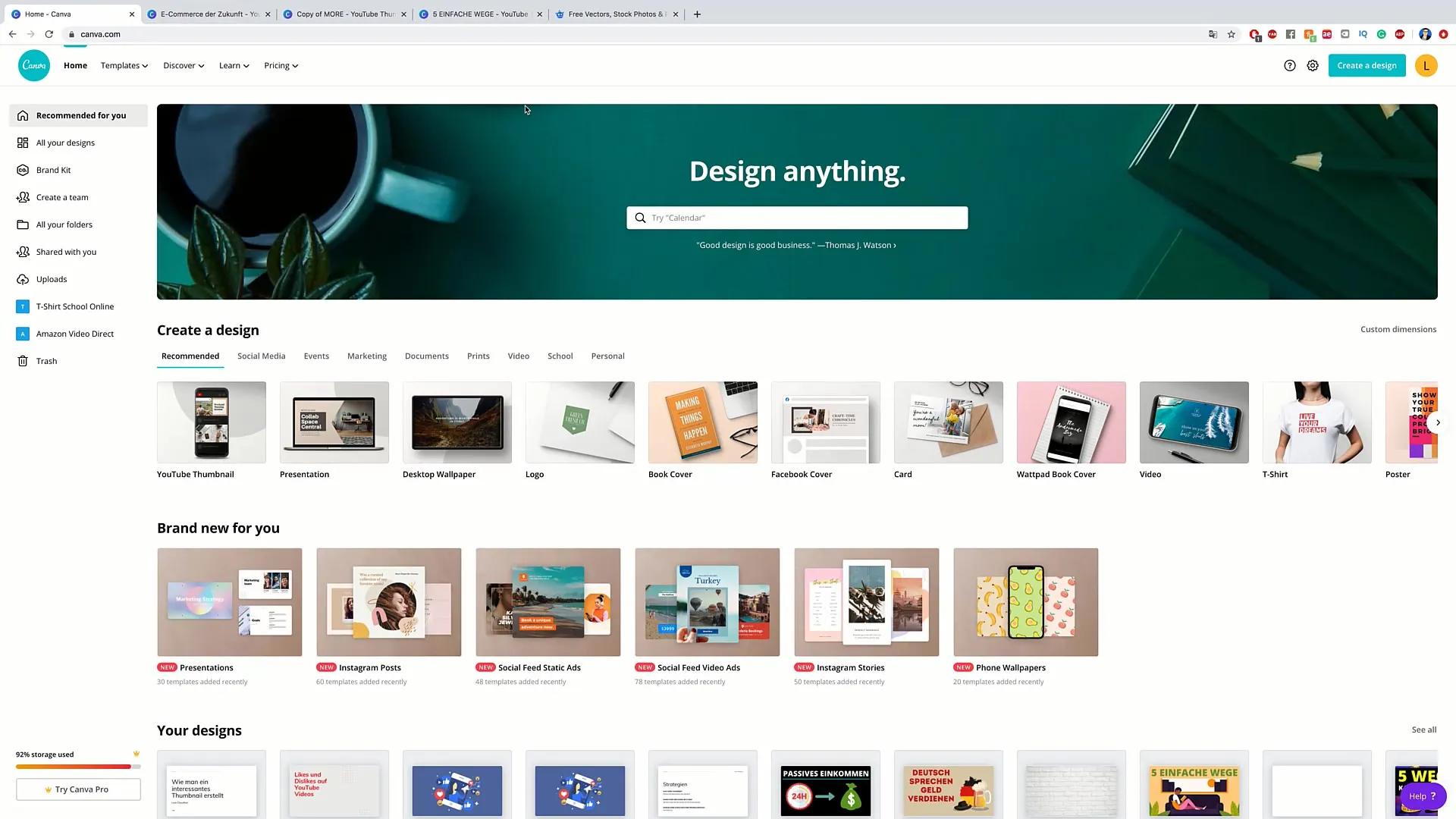
ステップ2: YouTubeサムネイルのテンプレートを見つける
特別なYouTubeのテンプレートを見つけるには検索バーに「YouTubeサムネイル」と入力してください。お好みのスタイルに合わせてカスタマイズできる多数の既製デザインがあります。
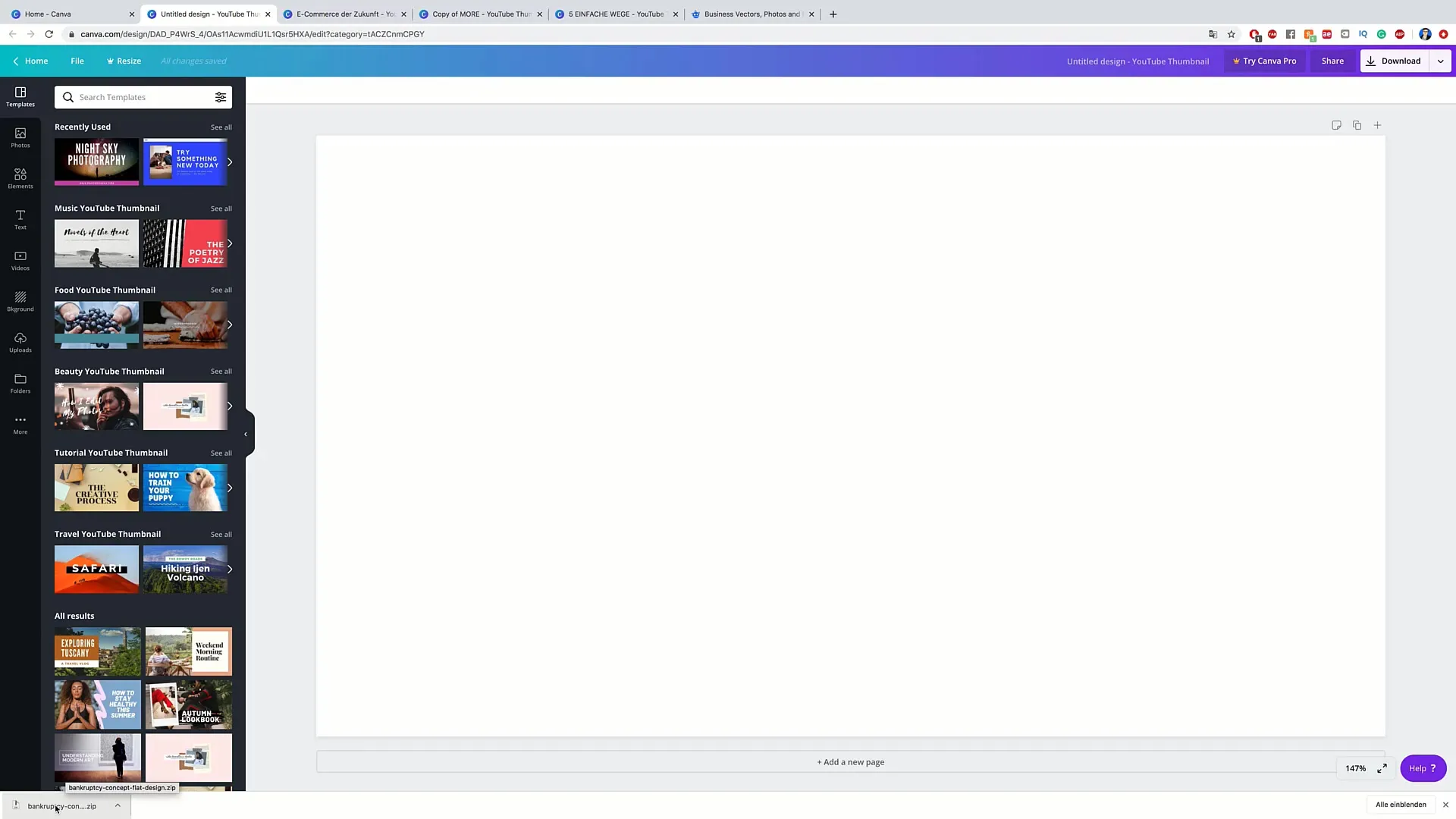
ステップ3: テンプレートの選択
好みのテンプレートを選択してください。画像、色、テキストを変更することでテンプレートをカスタマイズでき、ゼロから始めることなく独自の作品を簡単に作成できます。
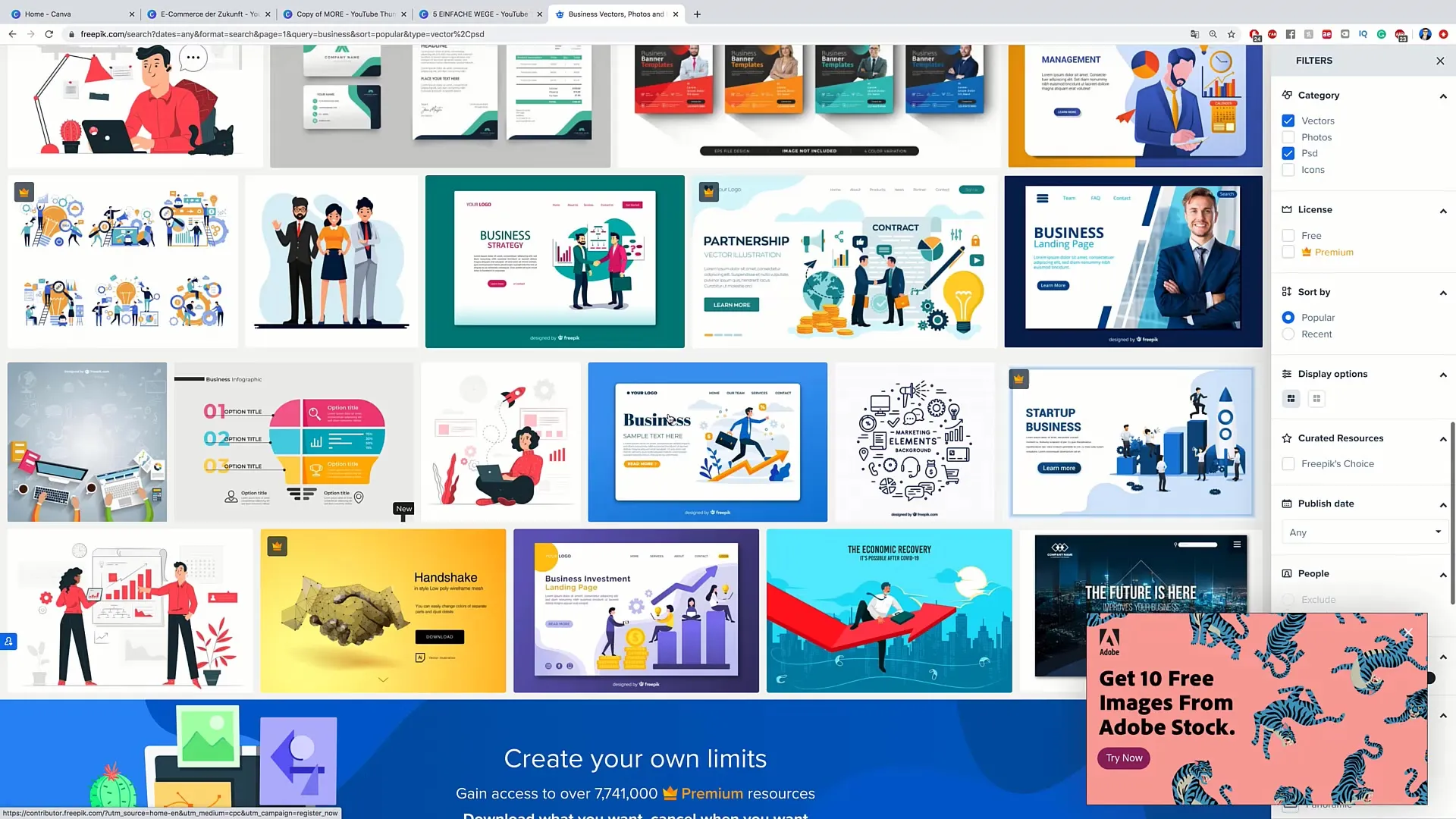
ステップ4: 色のカスタマイズ
カスタマイズしたい要素やテキストをクリックし、適切な色を選択します。ビデオコンテンツに合わせた色を選択し、最大4色の規則に従って調和のとれたデザインを実現してください。
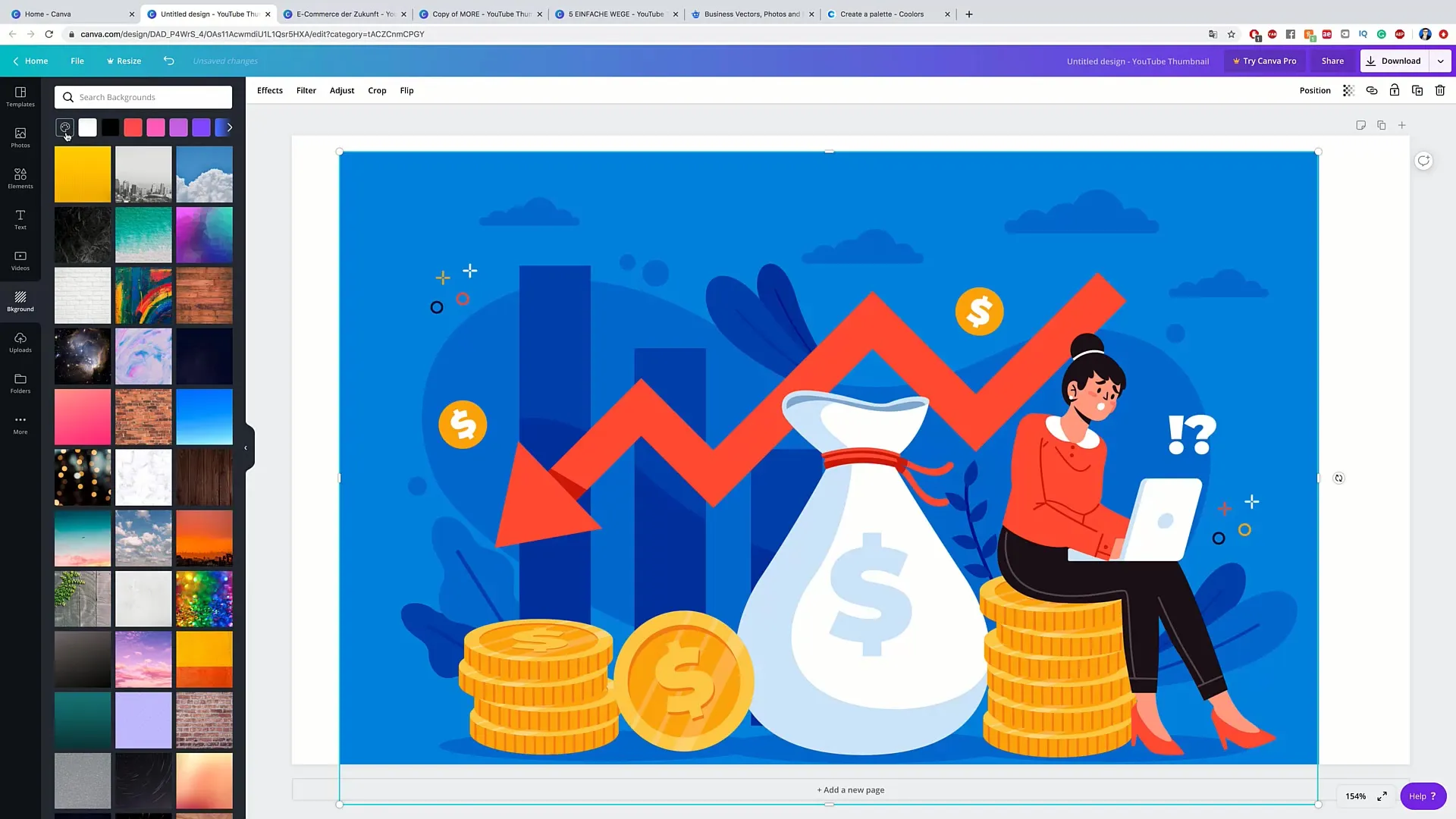
ステップ5: 画像とシンボルの挿入
サムネイルに強烈な視覚的印象を残すためには、画像やシンボルを追加できます。素材エリアに移動し、動画のテーマに合った画像やシンボルを検索して挿入してください。
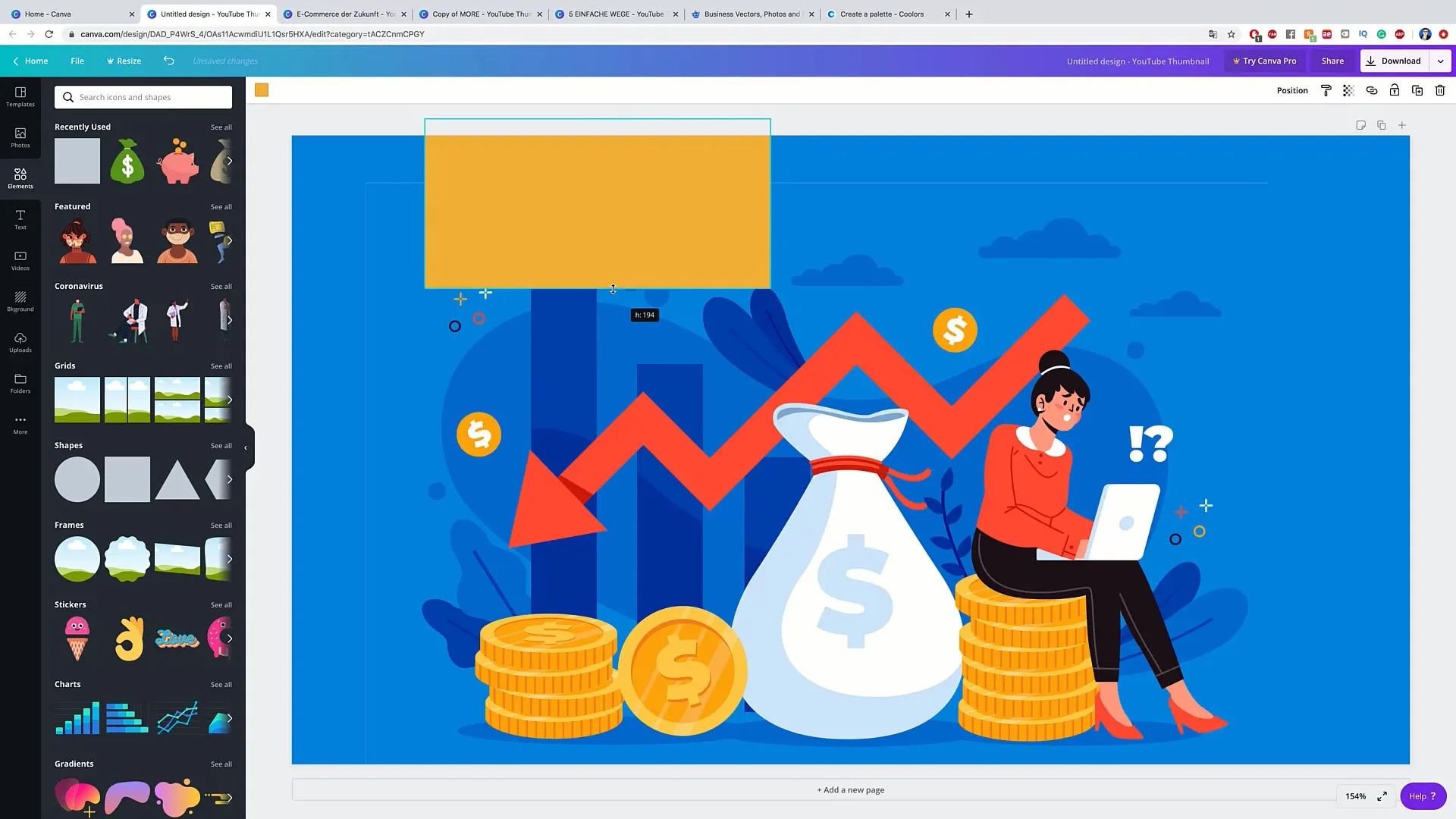
ステップ6: テキストの追加
サムネイルの最も重要な部分であるテキストを追加する時が来ました。 「テキスト」ボタンを選択し、見出しや説明を追加してください。テキストは簡潔で的確であることに注意し、動画の主題を要約するようにしてください。
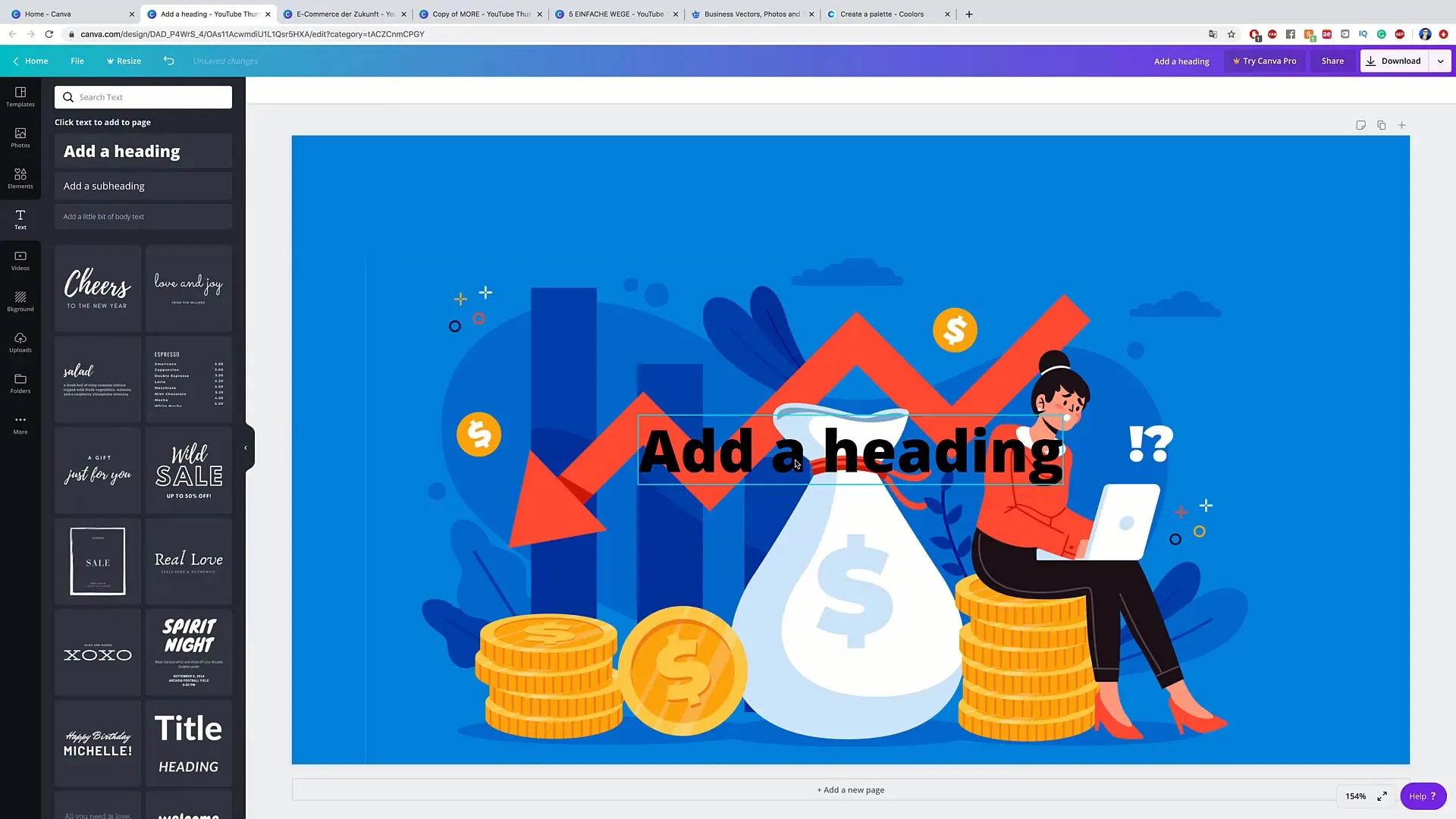
ステップ7: テキストのフォーマット設定
テキストを太字にし、読みやすいサイズに調整してください。モバイルデバイスからも大画面からもテキストが明確に読み取れるようにすることが重要です。
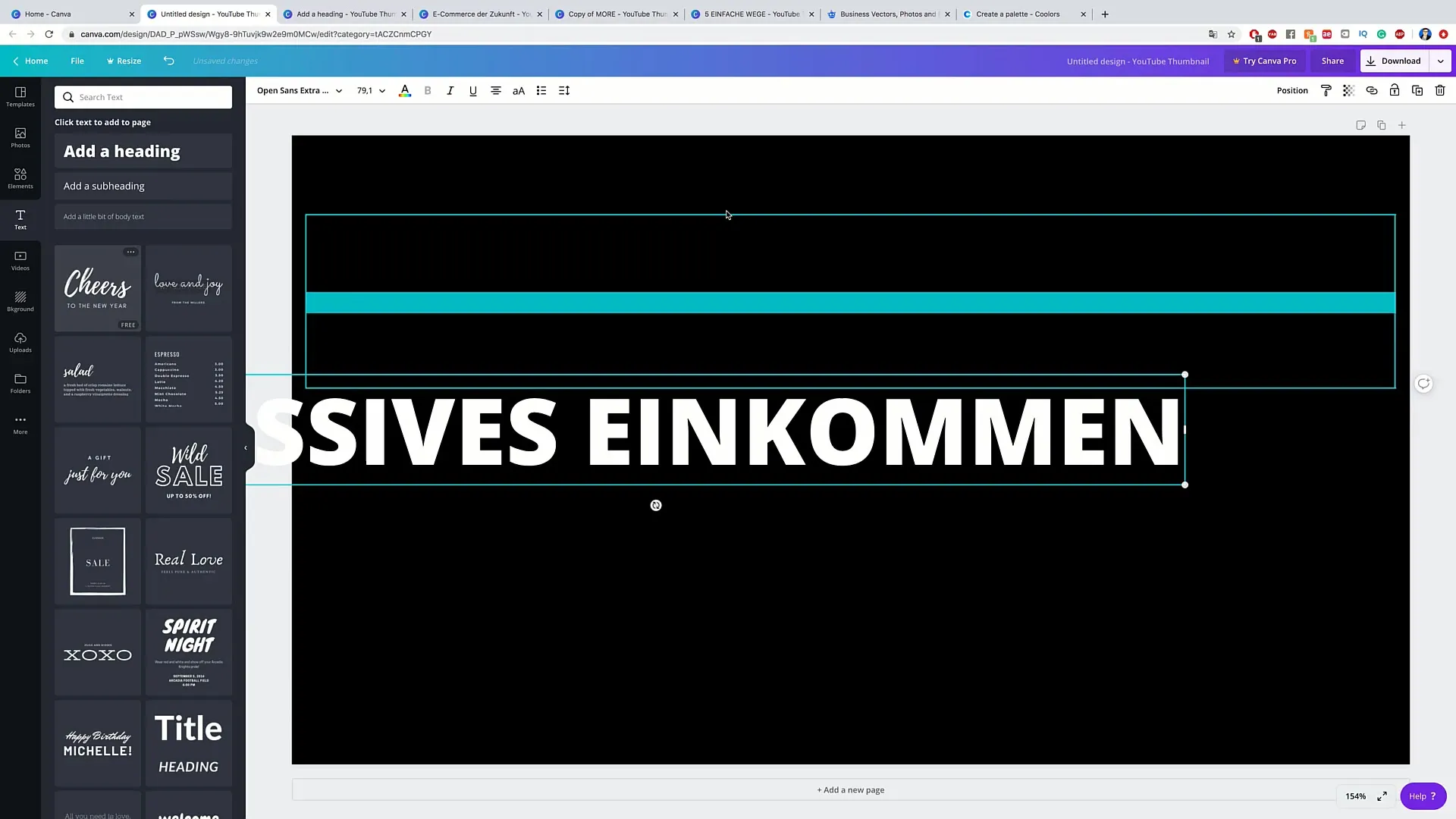
ステップ8: 要素の配置
さまざまな要素の配置を調整し、見栄えが良く構造化されたものになるようにしてください。各コンポーネントが最適に組み合わさるよう考え、それに応じて移動させてください。
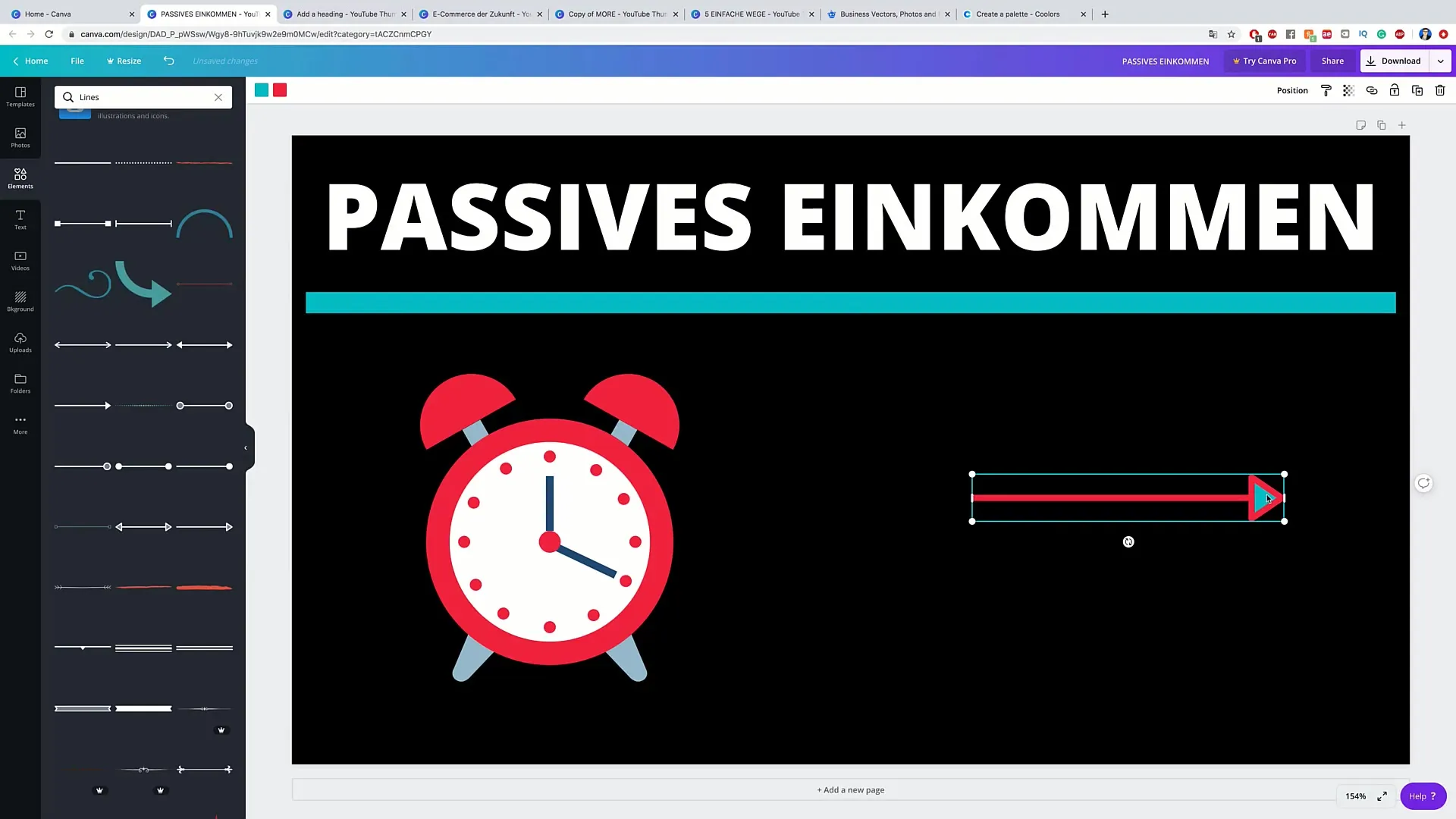
ステップ9: サムネイルの最終確認
サムネイルを確認し、ビデオを適切に表現していることを確認してください。テキストの読みやすさや色のコントラストに注意してください。 ビデオの内容が明確に伝わるようにする必要があります。
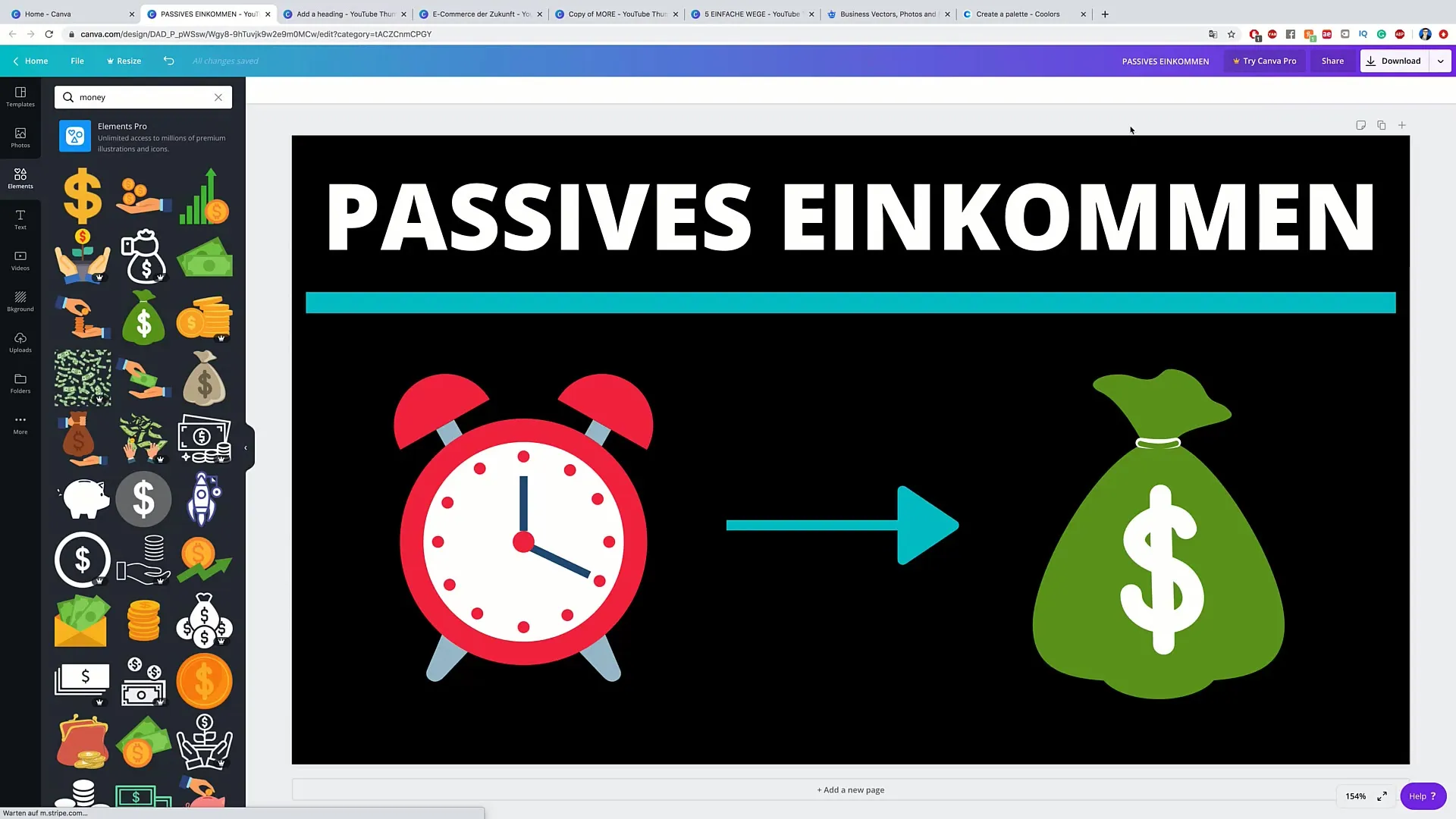
ステップ10:サムネイルのダウンロード
サムネイルに満足したら、「ダウンロード」ボタンをクリックしてください。適切な形式(できればPNGまたはJPG)を選択し、サムネイルをコンピューターに保存してください。これでYouTubeビデオに直接追加できます!
要約
このガイドでは、Canvaを使ってYouTubeビデオ用の魅力的で効果的なサムネイルを作成する方法を学びました。シンプルなデザインを活用し、関連する画像を組み込み、目標視聴者の注意を引くために明確なテキスト構成に注意してください。
よくある質問
Canvaでサムネイルを作成する方法は?"YouTubeサムネイル"と検索し、テンプレートを選んでカスタマイズします。
サムネイルに最適な色は何ですか?調和のとれた魅力的なデザインを得るために、最大4色を使ってください。
サムネイルのテキストの重要性は?ビデオのメッセージを迅速に伝えるために、テキストは簡潔で要約されているべきです。
他のソースから画像を使用することは可能ですか?はい、営利目的で画像を使用する場合は特にライセンス条件に従う必要があります。
サムネイルをどの形式で保存すべきですか?YouTubeにアップロードするには、PNGまたはJPGが最適な形式です。


